Jak opravit předložky na konci řádku
 Stále se setkávám s problémem, kdy při psaní textů ve Wordu někdy vyjde předložka nebo jednopísmenná spojka na konci řádku. Pokud vám záleží na tom, aby na konci řádku nebyla, musí se posunout na další řádek, ale nikolik mezerníkem ani enterem! Jak to udělat správně, bez rozhození odstavců, se dočtete v tomto článku. Pokud vám návod pomohl, staňte se fanoušky na Facebooku a doporučte tyto stránky vašim známým, může se jim také hodit.
Stále se setkávám s problémem, kdy při psaní textů ve Wordu někdy vyjde předložka nebo jednopísmenná spojka na konci řádku. Pokud vám záleží na tom, aby na konci řádku nebyla, musí se posunout na další řádek, ale nikolik mezerníkem ani enterem! Jak to udělat správně, bez rozhození odstavců, se dočtete v tomto článku. Pokud vám návod pomohl, staňte se fanoušky na Facebooku a doporučte tyto stránky vašim známým, může se jim také hodit.
Předložky by se rozhodně neměly zobrazovat na konci řádků. Vždy je proto pojíme se slovem následujícím. Aby byla předložka společně s následujícím slovem, musíme ji z konce řádku posunout. Mnoho lidí se mylně domnívá, že jim k tomu pomůže vícekrát stisknutý mezerník, tabulátor nebo dokonce enter. Ale pozor, např. enter ukončuje odstavec a začíná odstavec nový. Vznikl by tak zcela samostatný kus textu, který by při budoucích úpravách akorát dělal neplechu.
Níže popsané klávesové zkratky fungují ve všech verzích Wordu a i v některých jiných Office aplikacích. Případné příkazy a ikony popisované níže fungují pro verzi 2007 a novější.
- Pokud je již text ve finální podobě a nebudeme v budoucnu upravovat jeho formát jako např. typ nebo velikost písma, je možné využít tzv. zalomení řádku klávesou Shift+Enter. Umístíme kurzor myši bezprostředně před předložku na konci řádku a stiskneme Shift+Enter. Text za kurzorem se posune na další řádek k následujícímu slovu. Zapneme-li zobrazení skrytých znaků (netisknutelných) volbou na kartě Domů, ikonka řeckého písmene „pí„, bude se zalomení řádku projevovat jako zalomená šipka na konci řádku. Takto můžeme v budoucnu zjistit, kde jsme zalomení řádku vložili a případně ho vymazat.
- Druhý postup, ten nejlepší, je tzv. pevná mezera. Tento znak, zapsaný místo původní mezery mezi slovy pomocí kláves Ctrl+Shift+Mezerník, natrvalo spojí tato slova a už nikdy se tato slova nerozdělí koncem řádku – budou tedy vždy společně, a to i po změně formátů písma. Pevnou mezeru Word vkládá automaticky po každé jednopísmenné předložce. Je to zajištěno díky nastavení Automatických oprav. Pevná mezera je v režimu zobrazení netisknutelných znaků rozpoznatelná jako kolečko mezi slovy.
Fungující postup pro nahrazení všech mezer za jednopísmennými slovy (předložky a spojky), je:
- otevřít okno nahrazování pomocí Ctrl+H
- do pole “Najít” zadat “<(?)> ” (bez uvozovek); kde <(?)> vyhledá právě jedno písmeno a za ním mezeru
- do pole “Nahradit čím” zadat “\1^s” (bez uvozovek); kde \1 zastupuje ono hledané písmeno a ^s znak pro pevnou mezeru
- stisknout tlačítko “Více” a zaškrtnout políčko “Použít zástupné znaky”
- stisknout tlačítko “Nahradit vše”
Máte-li otázky nebo vlastní zkušenosti, napište je do komentářů nebo si vše nechte rovnou vysvětlit na konzultaci.


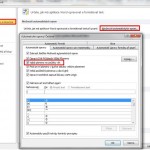

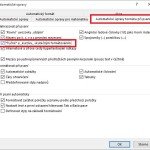
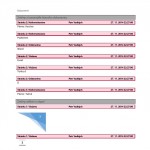

27 Comments
Tak mě tento postup naopak vytvořil další mezeru. Takže v textu jsem měl všude za každou předložkou dvě mezery. Opakováním se vyrobila třetí. Jak to tedy je?